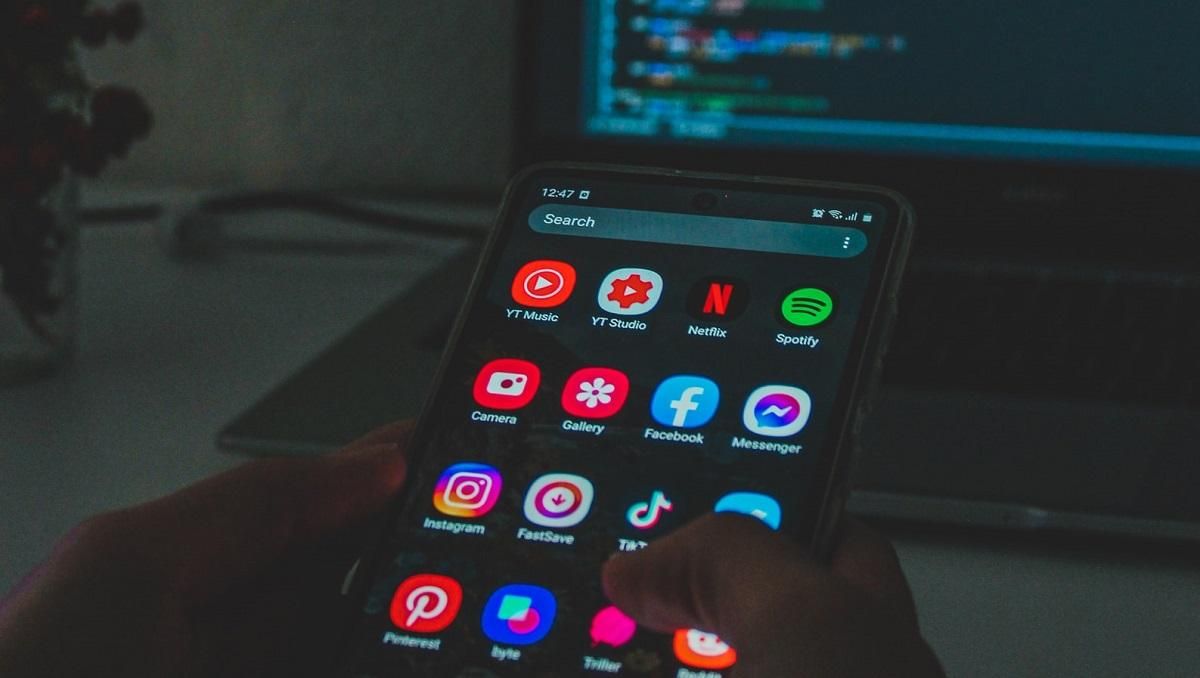Android є дуже функціональною системою та має безліч налаштувань. Але, попри свою поширеність і простоту використання, багато хто навіть не здогадується, які секрети зберігають в собі андроїд пристрої.
Не пропустіть Допомога на відстані: яким має бути сучасне обслуговування клієнтів
Ми щодня користуємося звичними функціями, які допомагають нам у виконанні різноманітних завдань, а поміж тим наші смартфони здатні на значно ширший функціонал, про який ми часто навіть не здогадуємося.
Безпечний режим
Сьогодні смартфони вже є не просто телефонами, а повноцінними комп'ютерами, які здатні виконувати безліч аналогічних завдань. Так, смартфони навіть мають свій "безпечний режим", точно як на комп'ютері, та про нього знають далеко не всі.
Безпечний режим роботи пристрою виконує по суті й ті ж функції, він запускає пристрій лише з базовим набором програм та без непотрібних процесів, відтак можна встановити, який із додатків "тормозить" систему, або заважає смартфону нормально працювати.
Як активувати "Безпечний режим"
Аби запустити смартфон в безпечному режимі потрібно вимкнути його та увімкнути із натисненою клавішею "Гучність +". Може з'явитися додаткове меню в якому потрібно буде вибрати режим Safe mode (в такому режимі навігація відбувається клавішами гучності, а підтвердження дії клавішею живлення).
В залежності від виробника можуть також існувати інші варіанти активації безпечного режиму. Наприклад на деяких смартфонах необхідно натиснути клавішу вимкнення. Після того, як на екрані з'явиться кнопка вимкнення, треба затиснути її поки на екрані не з'явиться запит із перезавантаженням в безпечному режимі.
Після перезавантаження в безпечному режимі внизу екрана буде відповідна позначка "Безпечний режим". Щоб вийти з нього потрібно просто перезавантажити смартфон.
Робочий стіл у "Безпечному режимі" / Фото 24 канал
Приховане меню
Окрім основного меню налаштувань смартфони на андроїд мають також спеціальний режим для розробників. Це меню приховане від звичайних користувачів, але його легко активувати й ми зараз пояснимо, як це зробити.
Активувати меню для розробників можна, перейшовши в основні налаштування телефону.
- Після цього потрібно обрати пункт меню "Про телефон".
- Шукаємо рядок "Номер складання".
- Натискаємо на нього 7 разів після чого на екрані з'явиться напис з текстом "Тепер ви розробник".
Секретний пункт меню активований. Щоб до нього зайти, знову відкриваємо головне меню та переходимо на вкладку "Додатково". Перегортаємо сторінку до кінця і на одній з останніх позицій буде рядок меню "Для розробників". Це і є те саме меню, яке раніше було недоступне і навіть не відображалося.
Меню для розробників відкриває безліч корисних функцій / Фото 24 канал
Меню для розробників містить безліч нових можливостей:
- Налагодження USB. Цей пункт особливо важливий для досвідчених користувачів, які займаються прошивкою апаратів та розробкою андроїд-додатків.
- Можна обмежити максимальну кількість фонових процесів.
- Можна активувати відображення індикатора завантаження процесора.
- Можна змінити масштаб анімації, виділити межі об'єктів та багато іншого.
Кожен може самостійно активувати цю опцію та ознайомитись з усіма можливостями свого пристрою. Практично кожен пункт меню має короткий опис тож спершу уважно ознайомтеся з ним.
Цікаво Купувати новий чи врятувати старий: 5 порад, які допоможуть зберегти ваш смартфон
Режим "Лупа"
В андроїд є одна дуже корисна функція, яка може стати у пригоді в безлічі ситуацій. Це так званий режим "Лупи", або режим збільшення. І це не просто збільшений розмір тексту чи елементів, ні. Цей режим дає вам змогу при потребі збільшити конкретне місце екрану у будь-якій програмі. Це особливо актуально, якщо потрібно розгледіти дрібні деталі чи вичитати текст написаний дрібним шрифтом.
Активізувати таку функцію не складе жодних труднощів. Як і в більшості випадків, заходимо в налаштування ґаджета та переходимо до пункту "Спеціальні можливості". У цій вкладці, серед численних налаштувань, необхідно знайти "Жести для збільшення". Активуємо цю можливість і тепер можемо збільшити будь-яку ділянку дисплея потрійним натисканням пальця.
Активація режиму "Режиму збільшення" / Фото 24 канал
Блокування девайсу у випадку крадіжки
Смартфони та інші пристрої під керуванням операційної системи андроїд часто стають бажаним об'єктом для викрадачів. Що ж робити, якщо смартфон вкрадено, а на ньому зберігається величезна кількість особистих даних, які не повинні потрапити до чужих рук?
Є один перевірений спосіб, який допоможе надійно убезпечити вашу особисту інформацію. Для цього потрібно перейти до основних налаштувань, потім відкрити вкладку "Безпека". Серед запропонованих варіантів нам потрібно натиснути "Адміністратори пристрою". Активуємо функцію "Віддалений пошук та блокування". Тепер наші дані під надійним захистом. За допомогою свого особистого гугл-акаунта можна заблокувати телефон незалежно від того, де він знаходиться.
Віддалений пошук дає змогу заблокувати пристрій, якщо його вкрали / Фото 24 канал
Також дана можливість буде дуже актуальною у разі втрати свого гаджета. Крім блокування пристрою, всі дані можна відновити у себе на комп'ютері.
Контроль інтернет-трафіку
Усі мобільні оператори мають свої ліміти трафіку та тарифи. У більшості випадків користувачеві доступна обмежена кількість інтернет-трафіку на місяць. Щоб відстежувати кількість витрачених мегабайтів потрібно знайти у налаштуваннях штатну функцію смартфона. Вона дозволяє бути в курсі витрачених мегабайтів.
Контролюємо трафік інтернету / Фото 24 канал
Щоб встановити граничний ліміт, потрібно зайти до основних налаштувань, після чого переходимо до вкладки "Передача даних". Саме там можна встановити кількість мегабайт, які ми плануємо витратити.
Читайте на сайті Вітаємо, ви новачок: 5 порад для нових власників андроїд-смартфона
Після того, як користувач перевищить цей поріг, пристрій негайно повідомить про це. Крім того, за допомогою цієї функції можна відстежити, який додаток найбільше споживає інтернету. Це дуже зручно і дозволяє заощаджувати на трафіку.